5 Txoj kev los kho iPhone yuam kev 2009 los yog iTunes yuam kev 2009
Lub Plaub Hlis 27, 2022 • Xa mus rau: Kho iOS Mobile Device Issues • Proven solutions
Tau txais cov lus yuam kev thaum koj hloov kho rau iOS 12.3 lossis rov kho koj iPhone, iPad lossis iPod kov yog ib qho teeb meem. Ib qho ntawm cov yuam kev, uas peb pom cov pov thawj ntawm ntau zaus, yog iPhone yuam kev 2009 lossis iTunes yuam kev 2009.
Ib tug neeg uas siv iPhone, iPad lossis iPod kov, thiab tab tom hloov kho rau iOS 12.3 lossis rov kho lawv lub cuab yeej hauv iTunes, yuav tau txais cov lus, hais tias "Lub iPhone (lub npe ntawm lub cuab yeej) tsis tuaj yeem rov qab los. Ib qho yuam kev tsis paub tshwm sim (iTunes error 2009). Los ntawm cov npe ntev ntawm qhov ua yuam kev, "Error 2009" tsuas yog ib qho xwb. Txawm li cas los xij, qhov yuam kev no yuav tiv thaiv koj ntawm kev hloov kho rau iOS 12.3 lossis rov kho koj lub xov tooj.
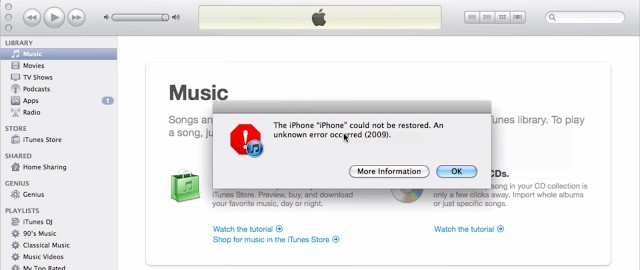
Lub iPhone tsis tuaj yeem rov qab tau. Ib qho yuam kev tsis paub tshwm sim (error 2009)
Tag nrho cov no suab me ntsis gloomy. Nws tsis yog. Muaj ntau txoj hauv kev los daws qhov teeb meem. Peb yuav pib nrog dab tsi yog, ntawm chav kawm, peb nyiam.
- Tshuaj 1. Pib dua koj lub computer lossis iOS 12.3 ntaus ntawv (Fast Solution)
- Tshuaj 2. Yuav ua li cas kho iPhone yuam kev 2009 yam tsis tau poob cov ntaub ntawv (Safe Solution)
- Tshuaj 3. Kho iPhone yuam kev 2009 siv ib lub cuab tam kho iTunes
- Tshuaj 4. Xyuas kom tseeb tias qhov kev pab cuam Antivirus hloov tshiab
- Tshuaj 5. Disable iTunes pab
Tshuaj 1. Pib dua koj lub computer lossis iOS 12.3 ntaus ntawv (Fast Solution)
Nws yog ib tug loj cliché. Tab sis, zoo li feem ntau lwm cov clichés, lawv cov koob meej los ntawm lawv qhov tseeb tsis tu ncua. Yog tias koj muaj lub desktop lossis lub khoos phis tawj laptop, nqa tawm 'reboot' feem ntau pab muab cov khoom rov qab kom raug.
Qee zaum koj tuaj yeem kho iTunes yuam kev 2009, tsuas yog los ntawm kev hloov koj lub computer tawm, thiab rov qab mus dua. Thaum rebooted, pib iTunes, thiab tom qab ntawd pib qhov hloov tshiab lossis rov qab txheej txheem.
Rov pib koj lub cuab yeej ntse, koj lub iPhone, iPad, lossis iPod kov kuj tuaj yeem ua pov thawj los ua qhov yooj yim heev rau kev kho cov teeb meem uas tau tshwm sim vim yog USB kev twb kev txuas tsis ua haujlwm. Koj tuaj yeem sim cov kauj ruam hauv qab no kom rov pib dua lub cuab yeej thiab txhim kho iTunes yuam kev 2009:
- nias thiab tuav lub pob 'Pleev/Wake' kom txog thaum 'Liab Slider' tshwm rau ntawm qhov screen.
- Luag tus slider kom tua koj lub cuab yeej.
- Tom qab lub cuab yeej hloov tawm tag nrho, nias thiab tuav lub 'Pleev / Wake' khawm ib zaug ntxiv, txog rau lub sijhawm 'Apple logo' tshwm.
- Tsuas yog qee zaum, qhov no yuav txaus los kho iPhone yuam kev 2009
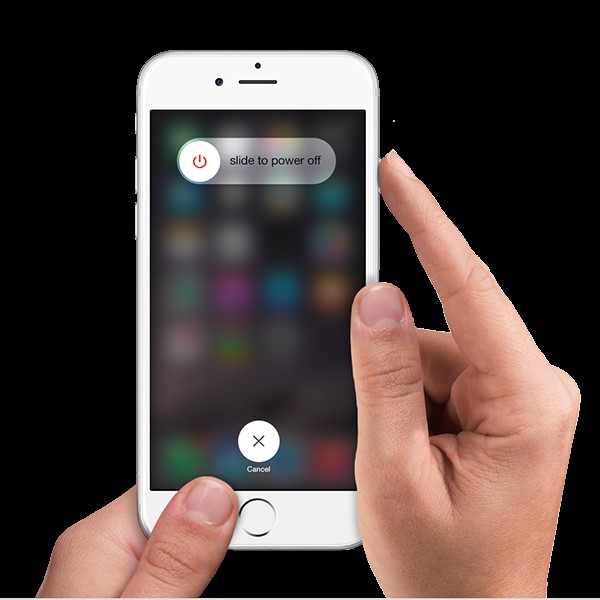
Rebooting koj lub xov tooj feem ntau yuav ua kom yuam kev.
Yog tias qhov ntawd tsis ua haujlwm, koj cov kauj ruam tom ntej yog hloov kho iTunes.
Tshuaj 2. Yuav ua li cas kho iPhone yuam kev 2009 yam tsis tau poob cov ntaub ntawv ntawm iOS no 12.3 (Safe Solution)
Yog tias koj tseem pom qhov yuam kev 2009 thiab tsis muaj dab tsi ua haujlwm, tej zaum yuav muaj teeb meem hauv koj lub iPhone. Dr.Fone - System Kho tej zaum yuav pab tau koj kho iPhone yuam kev 2009 (iTunes yuam kev 2009) heev yooj yim thiab nyab xeeb. Qhov kev pab cuam no yog ib tug haib thiab ruaj ntseg system rov qab cuab tam uas yuav pab tau koj kho feem ntau ntawm cov iPhone lossis iTunes yuam kev yam tsis tau poob koj cov ntaub ntawv. Koj tuaj yeem tshawb xyuas hauv qab no kom paub ntau ntxiv txog Dr.Fone.

Dr.Fone - Kho qhov system
Txhim kho iPhone yuam kev 2009 (iTunes yuam kev 2009) yam tsis muaj ntaub ntawv poob
- Ceev, yooj yim thiab txhim khu kev qha.
- Kho nrog ntau yam iOS 12.3 system teeb meem xws li daig hauv hom rov qab , dawb Apple logo , dub screen , looping pib, thiab lwm yam.
- Txhim kho lwm yam teeb meem nrog koj cov khoom siv tseem ceeb, nrog rau iTunes yuam kev, xws li kev ua yuam kev 4005 , iPhone yuam kev 14 , iTunes yuam kev 50 , yuam kev 1009 , iTunes yuam kev 27 thiab ntau dua.
- Ua haujlwm rau txhua tus qauv ntawm iPhone, iPad thiab iPod kov.
Yuav ua li cas kho iPhone yuam kev 2009 (iTunes yuam kev 2009) ntse rau iOS no 12.3
Kauj ruam 1 : Xaiv qhov Kho feature
Nws yog ib qho yooj yim. Download tau, nruab thiab khiav Dr.Fone. Xaiv "System Kho" los ntawm lub qhov rais dashboard.

Ntshiab thiab pab tau.
Tam sim no txuas koj ntaus ntawv mus rau koj lub computer nrog ib tug USB cable. Nyem rau ntawm 'Standard hom' mus txuas ntxiv cov txheej txheem uas yuav khaws cov ntaub ntawv xov tooj tom qab lub iPhone yog tsau.

Tsuas yog nyem 'Standard hom'.
Kauj ruam 2 : Download tau thiab xaiv firmware
Koj yuav pom cov txheej txheem no yooj yim heev li Dr.Fone yuav txheeb xyuas koj lub cuab yeej, muab rub tawm qhov tseeb, qhov tseeb version ntawm iOS 12.3 rau rub tawm. Koj yuav tsum, tau kawg, nyem rau ntawm 'Start' thiab tom qab ntawd tos me ntsis rau peb cov cuab yeej ua tiav cov txheej txheem tau txais.

Feem ntau, nws yuav yooj yim, koj tuaj yeem nyem los ntawm cov txheej txheem.
Kauj ruam 3: Kho qhov yuam kev 2009
Thaum cov txheej txheem rub tawm tiav, qhov program yuav pib kho lub iOS, uas yog lub operating system, ntawm koj lub cuab yeej. Qhov no yuav coj koj iPhone, iPad, lossis iPod kov tawm ntawm hom rov qab, lossis Apple logo looping, koj tau zoo ntawm txoj kev kho iTunes yuam kev 2009. Tsis pub dhau feeb, koj yuav tau txais kev ceeb toom tias lub cuab yeej rov pib dua hauv hom qub.
Tswv yim: Yog hais tias kev ua yuam kev 2009 tsis tuaj yeem kho nrog cov tshuaj no, koj iTunes yuav mus tsis ncaj ncees lawm. Mus rau kho iTunes Cheebtsam thiab saib seb nws yog tsau.

Dr.Fone ua rau koj paub txhua txoj kev.

Txoj hauj lwm ua tiav!
Ntxiv rau qhov no, koj tuaj yeem tshawb xyuas lwm cov kev daws teeb meem hauv qab no.
Tshuaj 3. Kho iPhone yuam kev 2009 rau iOS no 12.3 siv ib qho cuab yeej kho iTunes
iTunes tej zaum yuav corrupted los yog dhau lawm lawm ces nws tsis ua hauj lwm kom zoo thiab tas li muab qhov yuam kev 2009. Qhov no yog ib qho laj thawj rau iTunes yuam kev 2009 popups. Tom qab ntawd koj yuav tsum muaj koj iTunes kho kom zoo rau lub xeev qub.

Dr.Fone - iTunes Kho
Kev daws teeb meem yooj yim tshaj los txhim kho iTunes yuam kev 2009
- Kho tag nrho iTunes yuam kev xws li iTunes yuam kev 2009, yuam kev 21, yuam kev 4013, yuam kev 4015, thiab lwm yam.
- Txhim kho txhua qhov kev sib txuas iTunes thiab sync teeb meem.
- Tshem tawm cov teeb meem iTunes tsis cuam tshuam cov ntaub ntawv uas twb muaj lawm hauv iTunes lossis iPhone
- Kev daws sai tshaj plaws hauv kev lag luam los kho iTunes kom zoo li qub.
Cov kauj ruam hauv qab no tuaj yeem pab koj kho iTunes yuam kev 2009 smoothly:
- Tom qab rub tawm thiab tso tawm Dr.Fone - Kev Kho Kho, koj tuaj yeem pom qhov screen hauv qab no.

- Nyem "Kho"> "iTunes Kho". Txuas koj iPhone lossis iPad rau lub computer.

- Txhawm rau pib, peb yuav tsum tshem tawm cov teeb meem kev sib txuas ntawm iTunes. Xaiv "Kho iTunes Connection Issues" rau kev kho.
- Yog hais tias iTunes yuam kev 2009 tseem muaj, nyem "Kho iTunes yuam kev" los xyuas thiab kho tag nrho cov yooj yim iTunes Cheebtsam.
- Tom qab cov khoom tseem ceeb raug kho, nyem "Advanced Kho" kom muaj kev txhim kho zoo yog tias iTunes yuam kev 2009 tseem muaj.

Tshuaj 4. Xyuas kom tseeb tias qhov kev pab cuam Antivirus hloov tshiab
Lawv twv yuav raug hu pab peb, koj yuav ruam los khiav lub computer yam tsis tau teeb tsa, tab sis tam sim no thiab tom qab ntawd, cov phiaj xwm tiv thaiv kab mob tuaj yeem ua rau muaj teeb meem. Txawm tias muaj ib yam dab tsi zoo li no iTunes yuam kev 2009 qhov teeb meem, cov kev pab cuam antivirus ntawm koj lub cev tej zaum yuav yog lub luag hauj lwm kom tau nyob rau hauv txoj kev. Xyuas seb puas muaj kev hloov kho tshiab rau koj qhov kev tiv thaiv kab mob kev ruaj ntseg software muaj. Yog tias muaj, ces rub tawm thiab nruab nws. Thaum koj txaus siab tias txhua yam yog raws li nws yuav tsum ua, sim hloov kho koj li iOS 12.3 ntaus ntawv dua.
Tshuaj 5. Disable iTunes pab
Yog tias koj muaj lub khoos phis tawj Mac, koj yuav tsum mus rau 'System Preferences' < 'Account', thiab tom qab ntawd nyem rau ntawm 'Login Items'. Koj yuav pom 'iTunes Helper' hauv cov npe khoom. Disable nws.
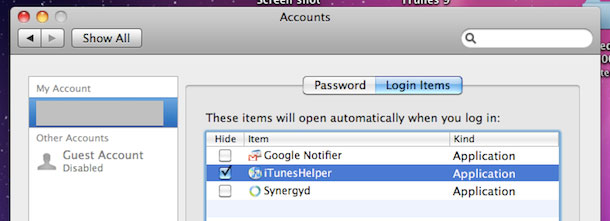
Tsis txhob pib!
Yog tias koj siv Windows PC, thawj zaug nyem rau ntawm 'Start', thiab qhib qhov 'Khiav' hais kom ua. Ntaus 'MsConsfig', ' ces nias 'Enter'. Nrhiav 'iTunes Helper' thiab lov tes taw nws.

Muaj ntau qhov sib txawv, tab sis lub tswv yim yeej ib txwm zoo ib yam.
Tej zaum koj yuav tau pom ua ntej, tias iTunes tuaj yeem mob siab rau hauv kev hais kom nws ua li nws xav ua. Nws yuav sai sai rov qhib cov txheej txheem ntawm iTunes Helper. Koj tsuas yog xav kom nws tawm mus txog thaum koj yuav ua tiav nrog cov txheej txheem rov qab los yog hloov tshiab.
Tam sim no, ncaj nraim, tam sim no koj tau xiam iTunes Helper, koj yuav tsum sim hloov koj iPhone / iPad / lossis iPod kov. Txhua yam txheej txheem tau nres los ntawm iTunes yuam kev 2009, koj yuav tsum sim ua nws dua.
Peb cia siab tias koj tsis tau siv sijhawm ntev los nrhiav kev daws teeb meem rau koj qhov teeb meem los ntawm ib qho ntawm cov lus qhia peb tau hais saum toj no. Peb nyob ntawm no sim thiab pab!
Dr.Fone – Tus thawj xov tooj cuab tam – ua hauj lwm pab koj txij li thaum 2003
Koom nrog ntau lab tus neeg siv uas tau lees paub Dr.Fone ua cov cuab yeej zoo tshaj plaws.
Nws yog ib qho yooj yim, thiab pub dawb rau sim - Dr.Fone - Kev Kho Qhov System .
iPhone yuam kev
- iPhone yuam kev List
- iPhone yuam kev 9
- iPhone yuam kev 21
- iPhone yuam kev 4013/4014
- iPhone yuam kev 3014
- iPhone yuam kev 4005
- iPhone yuam kev 3194
- iPhone yuam kev 1009
- iPhone yuam kev 14
- iPhone yuam kev 2009
- iPhone yuam kev 29
- iPad yuam kev 1671
- iPhone yuam kev 27
- iTunes yuam kev 23
- iTunes yuam kev 39
- iTunes yuam kev 50
- iPhone yuam kev 53
- iPhone yuam kev 9006
- iPhone yuam kev 6
- iPhone yuam kev 1
- yuam kev 54
- Qhov yuam kev 3004
- yuam kev 17
- yuam kev 11
- yuam kev 2005






Alice MJ
neeg ua haujlwm Editor
Feem ntau ntsuas 4.5 ( 105 tau koom)